ファイルサーバーでちゃんと情報共有できてますか?
TeamPage では、権限設定によって、記事やコメントにファイルを添付したり、スペースや記事の共有フォルダにファイルをアップロードしたりできます。もちろん、それらのファイルをダウンロードできるかどうかの権限設定もできます。
簡単!便利!だから作成したファイルをフル活用!
見つけやすい、保存しやすい
ファイルサーバーにフォルダを作ってファイルをアップロードして...よく見かける光景ですが、どこにファイルを置いたのかわからなくなりませんか? 記事にファイルを添付すると、記事の内容、投稿日時、タグ、投稿者などからも検索してファイルを見つけられます。
ファイルの中味はもちろん、ファイルの種類まで特定できる
Attivio プレミアム検索を使用すると、ファイルの内容(中身)が検索対象となるだけでなく、ファイルの種類(Word, Excel, PDF などなど)や作成者で検索結果を絞り込めます。その結果、目的のファイルを素早く見つけられます。
特定のファイルだけを公開できる
記事に別のスペースのタグをつけて、その記事だけを別スペースに公開できます。このとき、添付ファイルや記事の共有フォルダも一緒に公開されます。つまり、別のスペースに記事やファイルを公開するとき、再度投稿したりアップロードしたりする必要がありません。
複数メンバーでの編集も安全に
同じ名前のファイルをアップロードするとき、自動的に過去のバージョンを残し、その上に新しいバージョンとして保存できます。過去のバージョンはいつでも参照できます。もちろん、通常の上書き保存も可能です。
記事とファイルの連携プレイ
わかりやすいリンク作成画面を使って、ファイルへのリンクを簡単に作れます。
社外の人へもメールで転送できちゃう
TeamPage には、記事を丸ごとメールで転送する機能があります。社内外の関係者に、簡単に記事の内容と添付ファイルを配布できます。もちろん、これを実行できるユーザーやグループを権限設定で制限できます。
Word や Excel も直接編集で、安心バージョン管理
添付ファイルや共有フォルダにアップロードされたファイルを、Microsoft Office で開いて直接編集できます。ファイルを保存すると、自動的にバージョン管理されるようにも設定できます。
※ Microsoft Office や Windows のバージョン、設定によっては、直接編集できないことがあります。
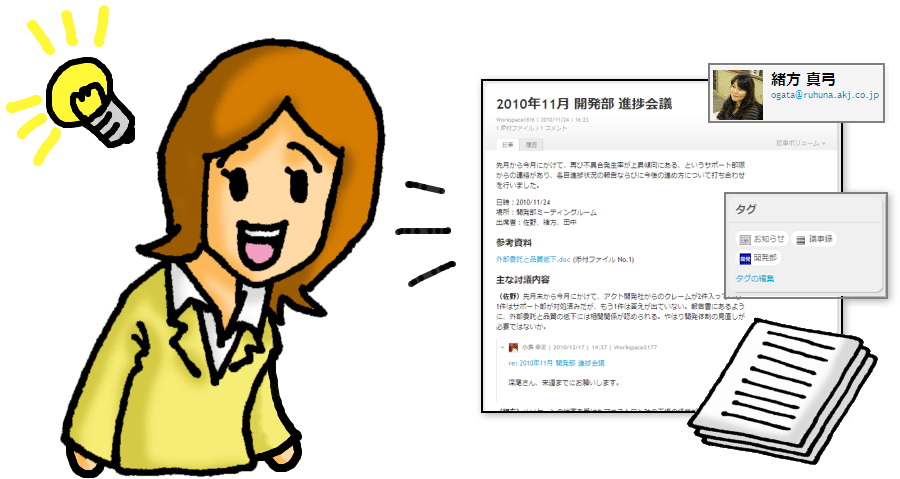
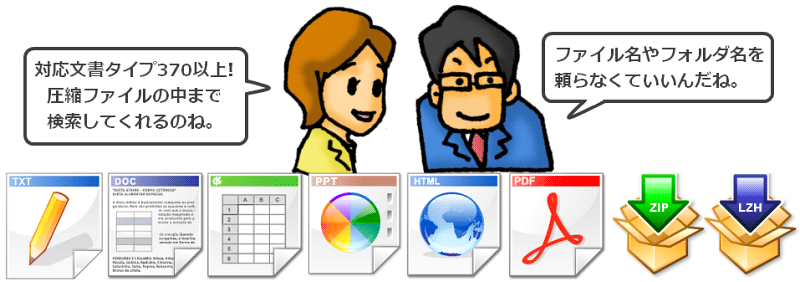
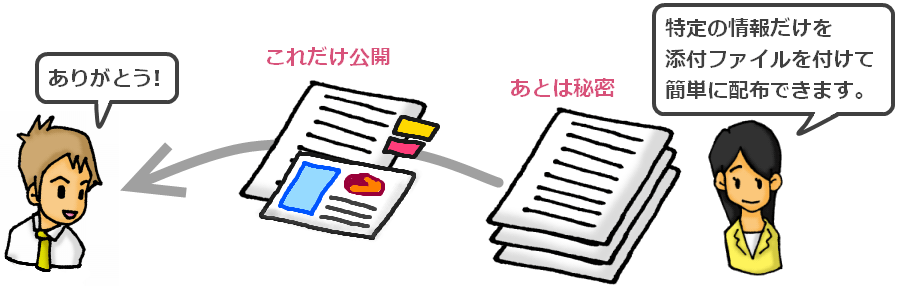

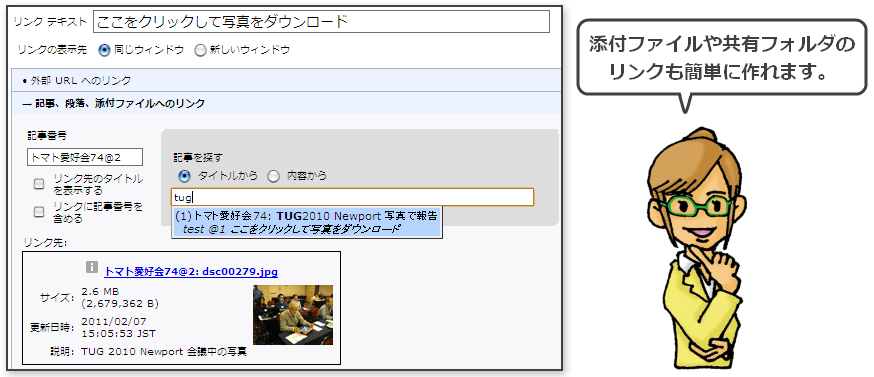


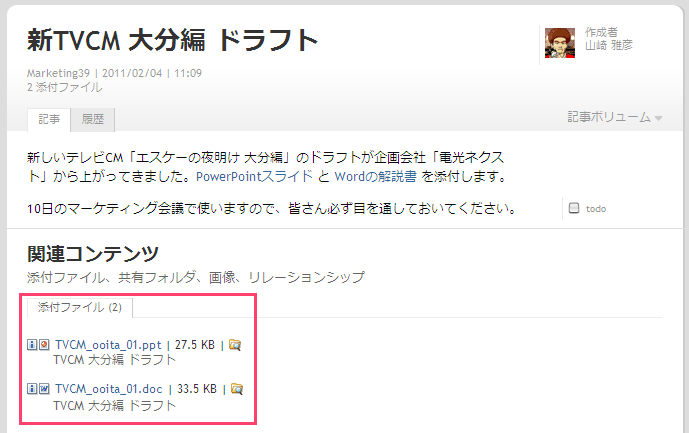
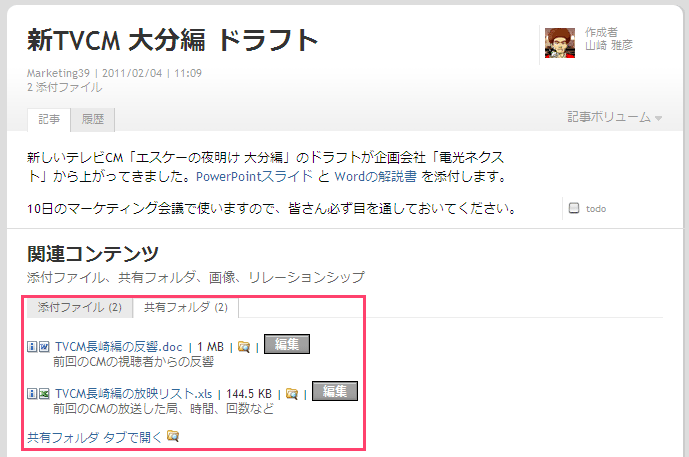
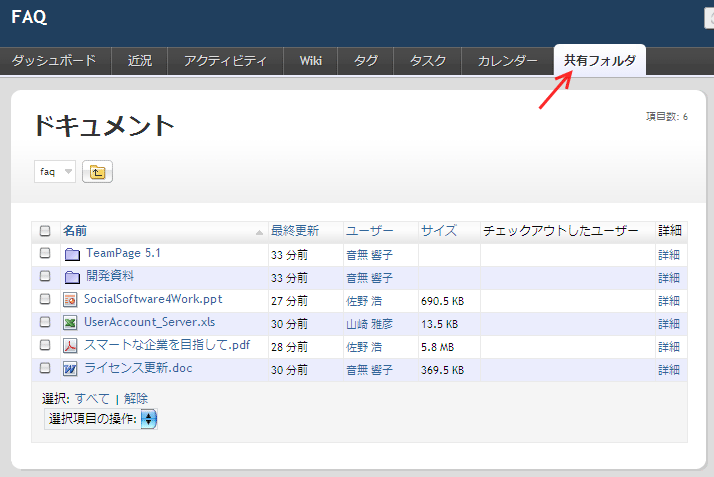
 I18N ERROR: @tsiskin#footer_RSS_Feed
I18N ERROR: @tsiskin#footer_RSS_Feed